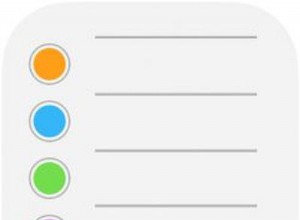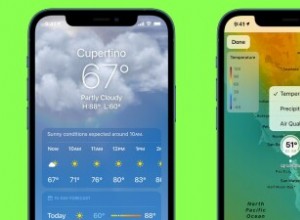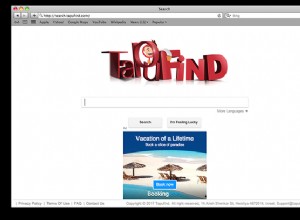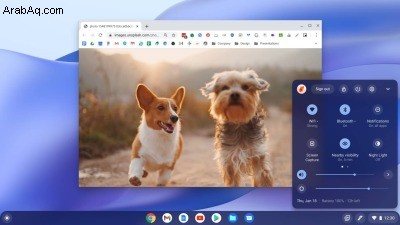
انتشرت أجهزة Chromebook بشكل كبير خلال الوباء حيث انتزع الآباء أجهزة الكمبيوتر المحمولة ذات الأسعار المعقولة للأطفال الذين يتلقون الآن دروسًا من طاولات المطبخ أو غرف النوم. وبينما تباطأ هذا الطلب في الأرباع الأخيرة ، يتم تداول الملايين من أجهزة Chromebook ، وهناك احتمالات ، هناك بعض الأشياء التي لا تعرفها عن هذه الأجهزة التي تعمل بنظام التشغيل Chrome.
خذ لقطات ، على سبيل المثال. نظرًا لأن أجهزة Chromebook هي أجهزة كمبيوتر محمولة قائمة على الإنترنت ، فلا يوجد العديد من الخيارات لأدوات لقطة الشاشة التابعة لجهات خارجية كما هو الحال بالنسبة لنظام التشغيل Windows أو macOS. تتوفر امتدادات Chrome بكثرة ، ولكن أسرع طريقة لالتقاط ما تراه على شاشتك هي استخدام الأدوات المضمنة في نظام التشغيل Chrome. وإليك كيفية عمل ذلك.
أجهزة Chromebook الأعلى تقييمًا لدينا
مراجعة Acer Chromebook Spin 713 (2022)
4.5 رائع 399.99 دولارًا في Amazon ، شاهده (يفتح في نافذة جديدة)مراجعة Acer Chromebook Spin 514
4.0 ممتاز 439.99 دولارًا في Amazon شاهده (يفتح في نافذة جديدة)مراجعة جهاز Lenovo Chromebook Duet
4.0 ممتاز 269.00 دولارًا في Amazon شاهده (يفتح في نافذة جديدة)مراجعة جهاز Lenovo IdeaPad Duet 5 Chromebook
4.0 ممتاز 379.99 دولارًا في Amazon ، شاهده (يفتح في نافذة جديدة)مراجعة HP Chromebook x2 (2021)
4.0 ممتاز 369.99 دولارًا في WalmartSee It (يفتح في نافذة جديدة)مراجعة Dell Chromebook 11 (3100)
4.0 ممتاز 339.00 دولارًا في Dell Technologies شاهده (يفتح في نافذة جديدة)مراجعة Lenovo ThinkPad C13 Yoga Chromebook
4.0 ممتاز 489.00 دولارًا في Amazon شاهده (يفتح في نافذة جديدة)مراجعة Asus Chromebook CX9
4.0 ممتاز 749.99 دولارًا في AsusSee It (يفتح في نافذة جديدة)مراجعة Asus Chromebook Flip CM3
4.0 ممتاز 302.97 دولارًا في Amazon ، شاهده (يفتح في نافذة جديدة)مراجعة Lenovo IdeaPad Flex 5 Chromebook (2021)
4.0 ممتاز 429.99 دولارًا في Amazon شاهده (يفتح في نافذة جديدة)التقط لقطة شاشة باستخدام اختصار لوحة المفاتيح
يدعم نظام التشغيل Chrome منذ فترة طويلة اختصار لقطة شاشة في لوحة المفاتيح. على جهاز Chromebook ، اضغط على Shift + Ctrl + Show أزرار (تبدو نافذة العرض على شكل مستطيل مع خطين عموديين بجانبها). في القائمة التي تظهر أسفل الشاشة ، حدد لقطة شاشة . اختر ما إذا كنت تريد التقاط لقطة شاشة بملء الشاشة أو لقطة شاشة جزئية أو لقطة شاشة نافذة. إذا كنت تستخدم لوحة مفاتيح خارجية لا تحتوي على الزر "عرض" ، فاضغط على Shift + Ctrl + F5 للوصول إلى قائمة لقطة الشاشة.
استخدم أداة التقاط الشاشة في الإعدادات السريعة
مع إطلاق (يفتح في نافذة جديدة) لنظام التشغيل Chrome OS 89 في مارس 2021 ، أضافت Google أداة التقاط الشاشة إلى قائمة الإعدادات السريعة على أجهزة Chromebook.
انتقل إلى الإعدادات السريعة أسفل يسار الشاشة وحدد التقاط الشاشة . تحقق جيدًا من أن ما تريد التقاطه موجود على شاشتك. في الأداة التي تظهر ، اختر ما إذا كنت تريد التقاط ملء الشاشة أو نافذة واحدة أو جزء واحد فقط من شاشتك. انقر فوق التقاط .
مكان العثور على لقطات شاشة Chromebook
يتم نسخ لقطات الشاشة تلقائيًا إلى الحافظة الخاصة بك. سيظهرون أيضًا في Tote ، والذي تم طرحه مع Chrome OS 89 ويحتفظ بالملفات المهمة في متناول يدك. افتح Tote from the Shelf للوصول إلى التنزيلات الأخيرة ولقطات الشاشة والملفات المثبتة.
للعثور عليها لاحقًا ، يتم أيضًا حفظ لقطات الشاشة في مجلد "التنزيلات". لتغيير المكان الذي يذهبون إليه ، اضغط على Shift + Ctrl + إظهار النوافذ ، وحدد الإعدادات> تحديد مجلد ، اختر المجلد الذي تفضله ، وسيتم إرسال لقطات الشاشة المستقبلية إلى هناك.
نظرًا لأن أجهزة Chromebook بها مساحة محدودة على محرك الأقراص الثابتة (يتم فتحها في نافذة جديدة) ، فإن أحد الخيارات هو نسخ هذه الصور احتياطيًا إلى Google Drive ، حيث يمكن الوصول إليها عبر الأجهزة.